Kā sagriezt video datorā un tiešsaistē

- 4854
- 511
- Lloyd O'Keefe
Viens no biežajiem uzdevumiem ne tikai par video instalācijas speciālistu, bet arī iesācēju lietotājs, kurš izmanto sociālos tīklus, ir sagriezt vai raudāt video, no tā noņemot nevajadzīgas daļas un atstājot tikai tos segmentus, kas kādam jāparāda kādam. Lai to izdarītu, varat izmantot visus video redaktorus (skat. Labākie bezmaksas video redaktori), tomēr dažreiz šāda redaktora instalēšana ir nevajadzīga - izgrieziet videoklipu, izmantojot tiešsaistē vai pa tālruni vienkāršas bezmaksas video atzarošanas programmas.
Šajā rakstā tiks apsvērtas bezmaksas programmas, lai izpildītu uzdevumu datorā, kā arī veidi, kā video samazināt tiešsaistē, kā arī iPhone. Turklāt tie ļauj jums apvienot vairākus fragmentus, dažus - pievienojiet skaņu un kredītus, kā arī pārveidot videoklipu dažādos formātos. Starp citu, varbūt jūs arī interesēsit iepazīties ar rakstu bezmaksas video pārveidotājiem krievu valodā.
- BEZMAKSAS AVIDEMUX programma (krievu valodā)
- Izgrieziet video tiešsaistē
- Kā sagriezt video ar Windows 10 būvētu -nozīmē
- Virtualdub video apgriešana
- Movavi Splitmovie
- Machete video redaktors
- Kā sagriezt video iPhone
- citas metodes
Kā sagriezt video bezmaksas avidemax programmā
AVIDEMUX ir vienkārša bezmaksas programma krievu valodā, kas pieejama Windows, Linux un MacOS, kas, cita starpā, ļauj ļoti viegli sagriezt video - izdzēst nevajadzīgas detaļas un atstāt to, kas jums nepieciešams.
Video griešanas programmas izmantošanas process vispārējā gadījumā izskatīsies šādi:
- Izvēlnē programma atlasiet "File" - "Open" un norādiet failu, kas jums jāsamazina.
- Programmas loga apakšējā daļā zem videoklipa instalējiet “slīdni” segmenta sākuma vietā, kas jums jāizslēdz ”, pēc tam noklikšķiniet uz pogas“ Ievietot marķieri ”pogas pogas.
- Norādiet arī video segmenta beigas un noklikšķiniet uz pogas "Ievietojiet marķieri B", kas atrodas netālu.

- Ja vēlaties, mainiet izvades formātu attiecīgajā sadaļā (piemēram, ja video bija MP4, iespējams, vēlēsities to atstāt vienā formātā). Pēc noklusējuma tas tiek saglabāts MKV.
- Atlasiet izvēlnē "File" - "Saglabāt" un saglabājiet vēlamo videoklipa segmentu.
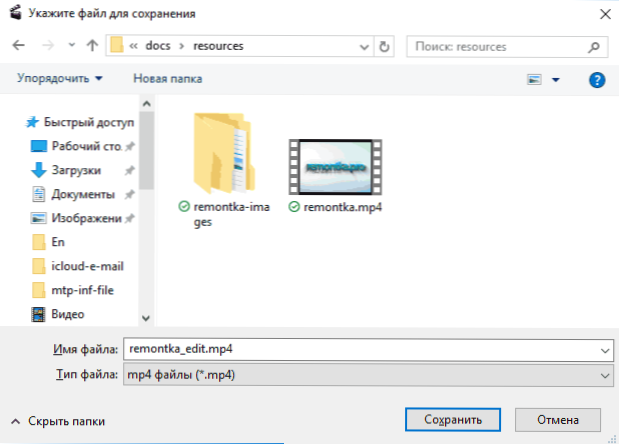
Kā redzat, viss ir ļoti vienkārši, un ar lielu varbūtību dažām grūtībām, lai izgrieztu video fragmentu, pat nav iesācēju lietotāja.
Jūs varat lejupielādēt avidemux bez oficiālās vietnes http: // fixoonet.brīvs.Fr/avidemux/
Cik viegli ir izgriezt video tiešsaistē
Ja jums nav ļoti bieži jānoņem videoklipa daļas, varat iztikt, neinstalējot trešo personu video redaktorus un visas video atzarošanas programmas. Pietiek izmantot īpašus tiešsaistes pakalpojumus, kas ļauj jums to izdarīt.
No vietnēm, kuras es šobrīd varu ieteikt, lai izgrieztu videoklipu tiešsaistē-https: // tiešsaistē-video-cutter.com/ru/. Tas ir krievu valodā un ir ļoti viegli lietojams.
- Lejupielādējiet savu videoklipu (ne vairāk kā 500 MB).
- Izmantojot peli, norādiet saglabāto segmenta sākumu un beigas. Varat arī mainīt videoklipa kvalitāti un izvēlēties formātu, kurā tas tiks saglabāts. Noklikšķiniet uz "Cut".
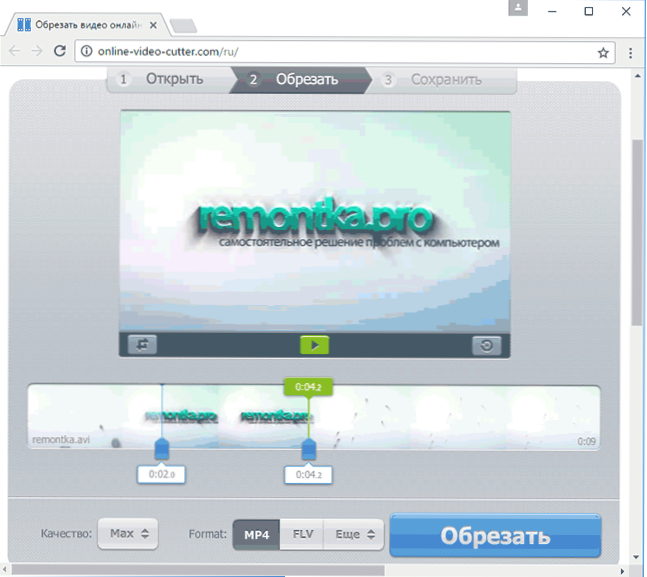
- Pagaidiet, līdz videoklips tiek sagriezts un, ja nepieciešams, pārveidots.
- Lejupielādējiet pabeigto video bez nevajadzīgām detaļām datorā.
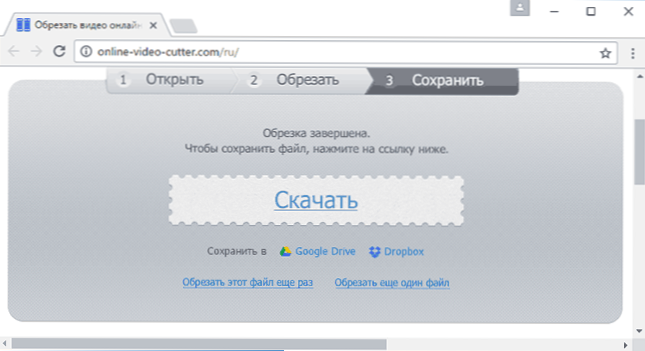
Kā redzat, iesācēju lietotājam (un ne ļoti lieliem video failiem) tas ir ļoti vienkārši šim tiešsaistes pakalpojumam jābūt ideālam.
Video uztveršanas rīku izmantošana būvē
Ne visi zina, bet, ja Windows 10 ir instalēts jūsu datorā, tad tā iebūvētās kino un TV lietojumprogrammas (vai drīzāk pat - fotoattēli) ļauj jums viegli izgriezt video datorā, neinstalējot papildu programmas.
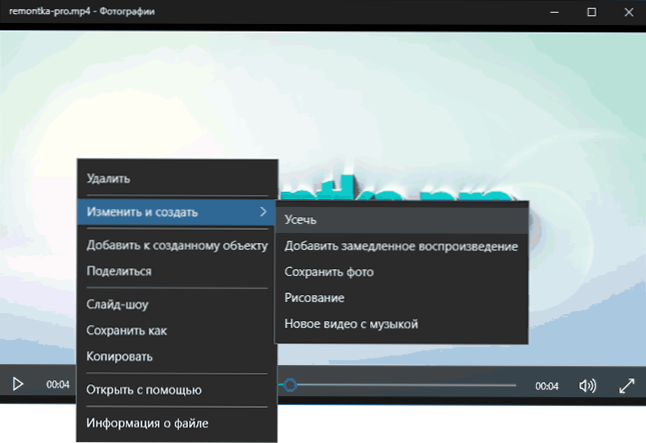
Sīkāka informācija par to, kā to izdarīt atsevišķās instrukcijās, kā sagriezt videoklipu ar Windows 10 uzbūvēto -.
VirtualDub
VirtualDub ir vēl viens, pilnīgi bezmaksas un jaudīgs video redaktors, ar kuru jūs varat ērti veikt video atzarošanu (un ne tikai).
Oficiālajā vietnē http: // virtualDub.Org/ programma ir pieejama tikai angļu valodā, bet internetā jūs varat atrast russificētās versijas (tikai rūpīgāk un neaizmirstiet pārbaudīt lejupielādes VirUstotal.com, pirms to sākšanas).
Lai izgrieztu videoklipu VirtualDub, ir pietiekami, lai izmantotu šādus vienkāršus rīkus:
- Segmenta sākuma un beigu marķieri, kas jāsamazina.
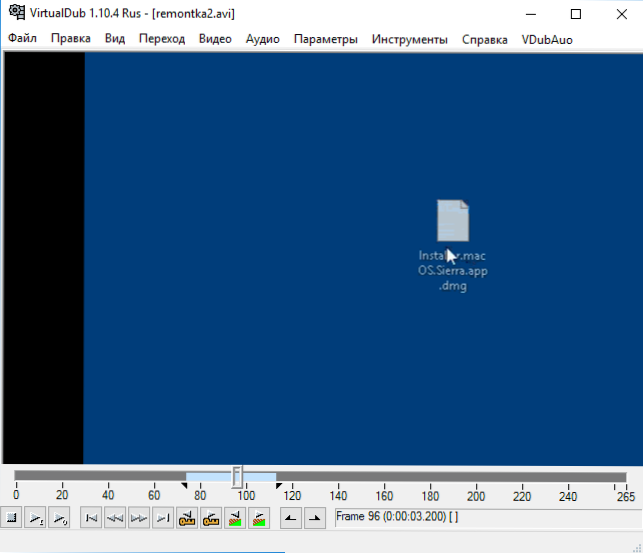
- Dzēst taustiņu, lai izdzēstu atlasīto segmentu (vai atbilstošo izvēlnes rediģēšanas vienumu).
- Protams, jūs varat izmantot ne tikai šīs iespējas (bet arī kopēt un ievietot, noņemt audio vai pievienot citu un līdzīgu), bet arī tēmas ietvaros par to, kā samazināt videoklipu iesācēju lietotājiem no pirmajiem diviem punktiem.
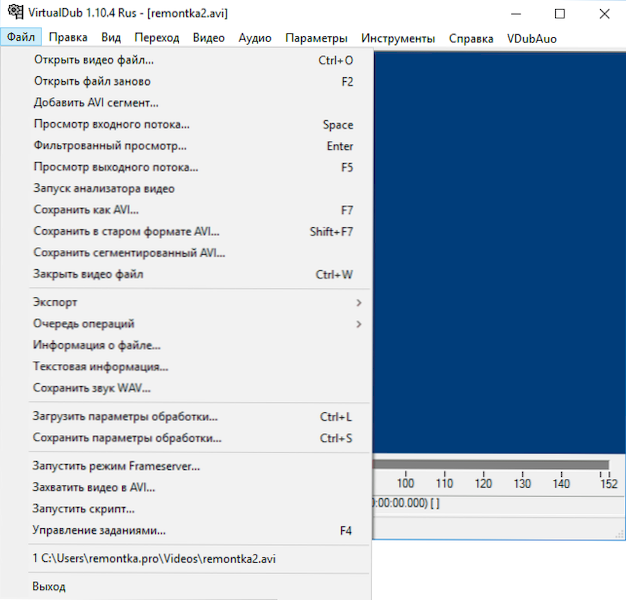
Pēc tam jūs varat saglabāt videoklipu, kas pēc noklusējuma tiks saglabāts kā parasts AVI fails.
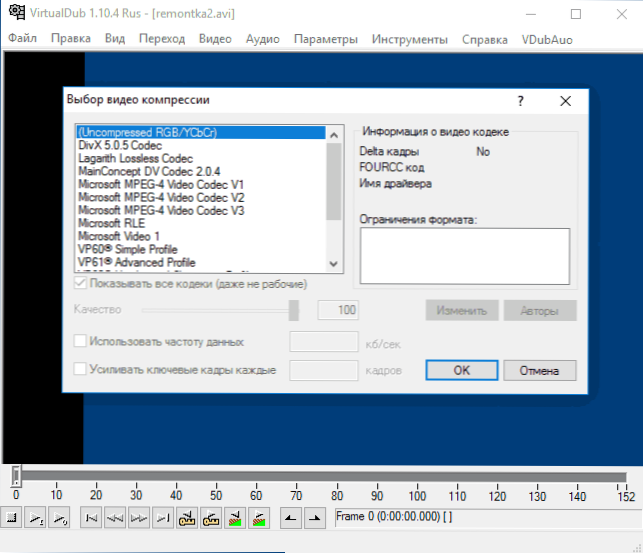
Ja jums jāmaina kodeki un parametri, ko izmanto, lai saglabātu, to varat izdarīt izvēlnes vienumā "Video" - "Compression".
Movavi Splitmovie
Movavi Splitmovie, manuprāt, ir labākais un vienkāršais video samazināšanas veids, taču diemžēl programma varēs izmantot tikai 7 dienas bez maksas. Pēc tam tas būs jāpērk par 790 rubļiem.
Atjauninājums 2016: Movavi Split filma vairs nav pieejama atsevišķas programmas formā vietnē Movavi.Ru, un ir daļa no Movavi Video Suite (pieejams oficiālajā Movavi vietnē.ru). Rīcības līdzeklis arī joprojām ir ļoti ērts un vienkāršs, bet apmaksāts un ūdens zīmju ievietošana, izmantojot bez izmēģinājuma versijas.
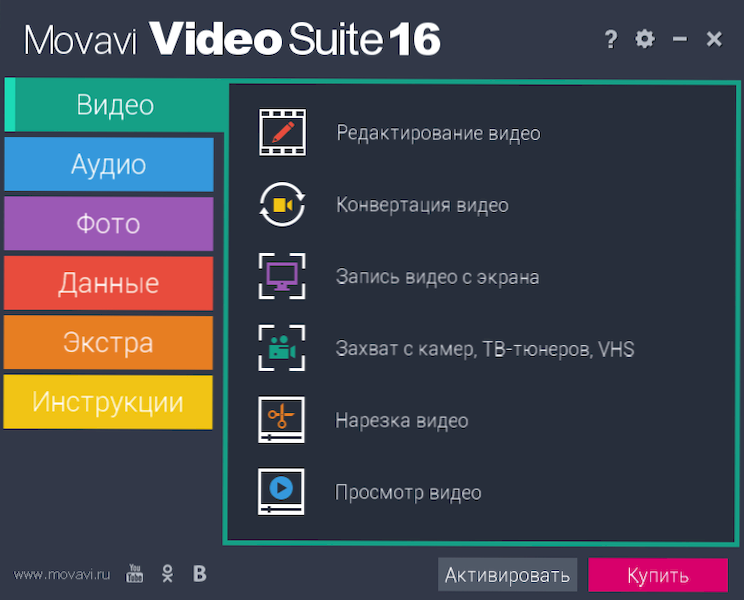
Lai palaistu video griešanu, tas ir pietiekami, lai atlasītu atbilstošo izvēlnes vienumu, pēc kura tiks atvērta atjauninātā Splitmovie interfeiss, kurā jūs varat viegli sagriezt videoklipa daļas, izmantojot marķierus un citus rīkus.
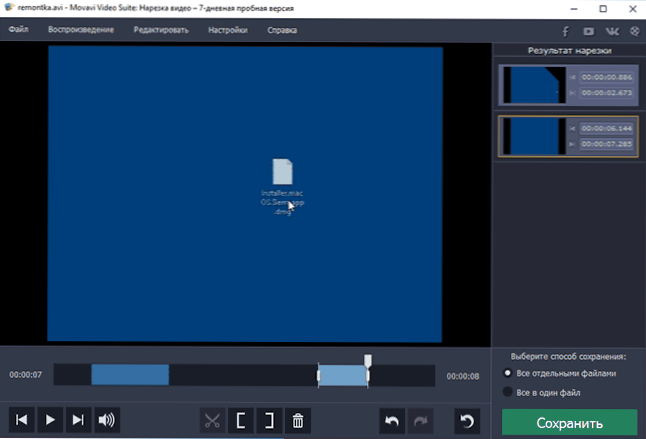
Pēc tam varat saglabāt videoklipa daļas vienā failā (tās būs savienotas) vai atsevišķu failu veidā nepieciešamajā formātā. To pašu var izdarīt vienkārši Movavi video redaktorā, kas maksās lētāk un ir ļoti viegli lietojams, vairāk: video redaktors Movavi.
Machete video redaktors
Machete video redaktors ir izgatavots precīzi, lai izgrieztu videoklipu, izdzēstu dažas daļas no tā un saglabātu rezultātu jauna faila formā. Diemžēl tiek samaksāta pilna redaktora versija (ar 14 dienu pilnīgu funkcionālu testa periodu), bet ir bezmaksas -mačetes gaisma. Bezmaksas programmas versijas ierobežošana ir tāda, ka tā darbojas tikai ar AVI un WMV failiem. Abos gadījumos krievu valodas nav.
Ja jums ir piemērots šāds pieļaujamo formātu ierobežojums, varat sagriezt videoklipu mačetē, izmantojot segmenta sākuma un beigu rādītājus (kam jāatrodas uz videoklipa galvenajiem rāmjiem, kustība, kas tiek veikta, izmantojot, izmantojot atbilstošās pogas, skatīt. ekrānuzņēmumā).

Lai noņemtu atlasīto segmentu - nospiediet izdzēst vai atlasiet pogu ar "Cross" attēlu. Varat arī kopēt un ievietot video segmentus, izmantojot programmas izvēlnē standarta atslēgu kombinācijas vai pogas. Un programma ļauj jums noņemt audio no videoklipa (vai otrādi, lai saglabātu tikai skaņu no videoklipa), šīs funkcijas ir izvēlnē "File".
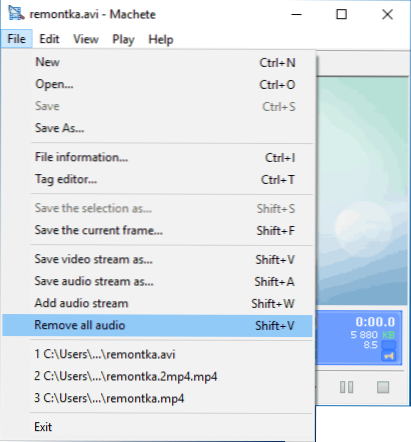
Pēc rediģēšanas pabeigšanas vienkārši saglabājiet jaunu video failu, kurā ir jūsu veiktās izmaiņas.
Lejupielādējiet mačetes video redaktoru (gan izmēģinājumu, gan pilnīgi bezmaksas versijas) no oficiālās vietnes: http: // www.Machetesoft.Com/
Kā sagriezt video iPhone
Ar nosacījumu, ka mēs runājam par videoklipu, kuru jūs pats nošāvāt savā iPhone, varat to sagriezt, izmantojot iepriekš instalētu lietojumprogrammu “foto” no Apple.
Lai izgrieztu videoklipu iPhone, veiciet šādas darbības:
- Atveriet videoklipu, kas jāmaina "fotoattēlā".
- Zemāk noklikšķiniet uz pogas Iestatījumi.
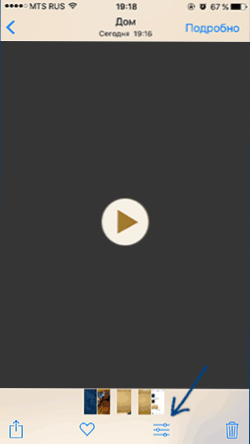
- Pārvietojot videoklipa sākuma un beigu pazīmes, norādiet segmentu, kam vajadzētu palikt pēc atzarošanas.
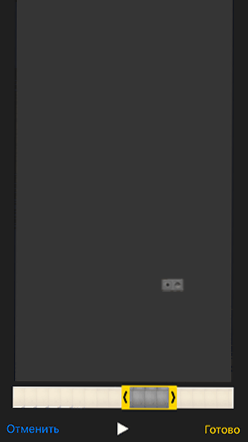
- Noklikšķiniet uz Gatavs un apstipriniet jauna, modificēta video izveidi, noklikšķinot uz "Saglabāt kā jaunu".
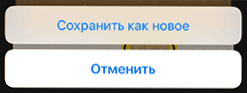
Gatavs, tagad lietojumprogrammā “foto” jums ir divi videoklipi - oriģināls (kas, ja tas vairs nav vajadzīgs, var izdzēst) un jaunas, nesaturot tās detaļas, kuras jūs izdzēsāt.
Atjaunināt 2016: Divas programmas, kuras tika apspriestas tālāk, var iestatīt papildu vai potenciāli nevēlamas. Tajā pašā laikā es noteikti nezinu, vai uzmanība palīdzēs, instalējot pilnībā izslēdzot šo uzvedību. Tāpēc esiet piesardzīgs, bet es neuzņemos atbildību par rezultātiem.
Freemake video pārveidotājs ir bezmaksas video pārveidotājs ar spēju sagriezt un apvienot video
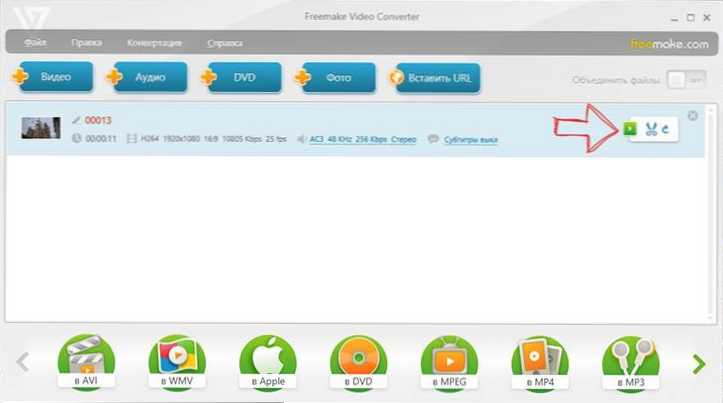
Video pārveidotāja freemake galvenais logs
Vēl viena ļoti laba iespēja, ja jums vajadzēja pārveidot, apvienot vai sagriezt video - Freemake Video Converter.
Jūs varat lejupielādēt bezmaksas programmu no vietnes http: // www.Brīvmeiks.com/free_video_converter/, tomēr es iesaku to instalēt ļoti uzmanīgi: kā arī lielākajai daļai citu šāda veida programmu, tā bezmaksas ir izskaidrojams ar to, ka papildus sev tas mēģinās izveidot papildu programmatūru.
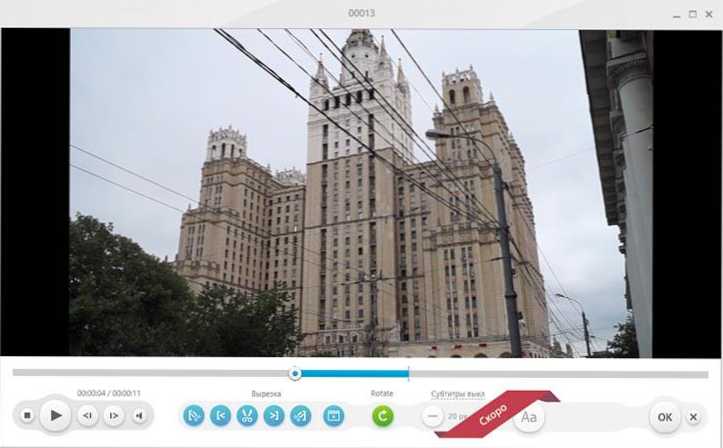
Izgrieziet video freemake
Šim video pārveidotājam ir patīkama saskarne krievu valodā. Viss, kas jādara, lai samazinātu failu noskaidrot.
Formāta rūpnīca - konvertēšana un vienkārša video rediģēšana
Format Factory programma ir bezmaksas rīks, lai pārveidotu multivides failus dažādos formātos. Turklāt šī programmatūra nodrošina iespēju samazināt un savienot video. Jūs varat lejupielādēt programmu no izstrādātāja vietnes Pcfreetime.Com/formatfactory/indekss.Php
Programmas instalēšana nav sarežģīta, taču ņemiet vērā, ka procesā jūs tiksit uzaicināts instalēt pāris papildu programmas - jautājiet rīkjoslu un kaut ko citu. Es ļoti iesaku atteikties.
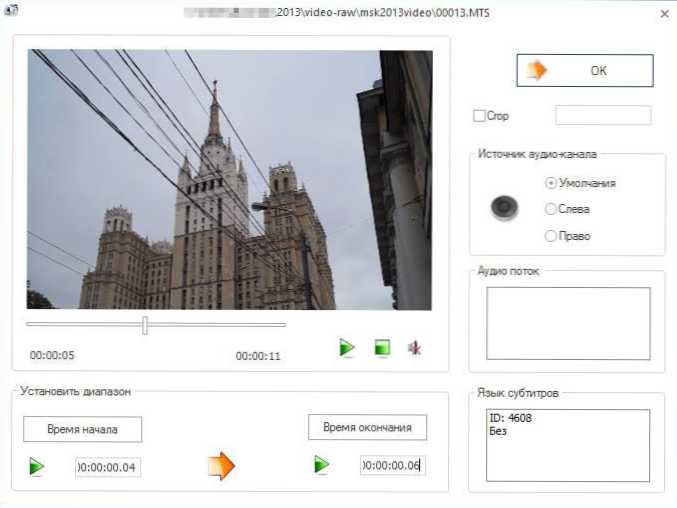
Lai samazinātu video, jums būs jāizvēlas formāts, kurā tas tiks saglabāts, un pievienot failu vai failus. Pēc tam, izvēloties video, no kura jums jānoņem detaļas, nospiediet pogu "Iestatījumi" un norāda videoklipa beigu sākuma laiku un laiku. Tādējādi šajā programmā būs iespējams noņemt tikai videoklipa malas, bet tās centrā nesagrieziet gabalu.
Lai apvienotu (un tajā pašā laikā izgrieztu) videoklipu, kreisajā pusē varat noklikšķināt uz vienuma “paplašināts” izvēlnē un atlasīt “Apvienot videoklipu”. Pēc tam jūs varat pievienot vairākus videoklipus tādā pašā veidā, norādīt to sākuma un beigu laiku, saglabāt šo videoklipu vēlamajā formātā.
Turklāt formāta rūpnīcā ir arī daudz citu iespēju: video ierakstīšana diskā, skaņa un mūzika un daudzi citi. Viss ir diezgan vienkārši un intuitīvi - jebkuram lietotājam ir jāsaprot.
Tiešsaistes video redaktors Video Toolbox
Atjauninājums: Pakalpojums ir pasliktinājies kopš pirmā pārskata. Turpina strādāt, bet reklāmas ziņā ir zaudējusi visu cieņu pret savu lietotāju.
Vienkāršs tiešsaistes video redaktora video rīku komplekts ir bezmaksas, taču piedāvā ievērojami vairāk atšķirīgāku iespēju darbam ar video failiem visdažādākajos formātos nekā vairums analogu, ieskaitot to, izmantojot to, varat bez maksas izslēgt video tiešsaistē. Šeit ir dažas no pakalpojuma iespējām:
- Video pārveidotājs starp dažāda veida failiem (3GP, AVI, FLV, MP4, MKV, MPG, WMV un daudzi citi).
- Ūdenszīmju un subtitru pievienošana video.
- Spēja sagriezt video, apvienot vairākus failu videoklipus vienā.
- Ļauj jums "izvilkt" audio no video faila.

Kā norādīts apakšvirsrakstā, tas ir tiešsaistes redaktors, un tāpēc, lai to izmantotu, būs jāreģistrējas vietnē http: // www.VideoToolbox.com/ un pēc tam dodieties uz rediģēšanu. Tomēr tas ir tā vērts. Neskatoties uz to, ka krievu valodas atbalsts vietnē nav, visticamāk, ka dažām nopietnām problēmām nevajadzētu rasties. Izņemot to, ka videoklips, kas jāsamazina.
Ja jūs varat piedāvāt dažus papildu - vienkāršus, ērtus un drošus videoklipa sagriešanas veidus tiešsaistē vai datorā, es priecāšos komentēt.
- « Kā lejupielādēt VCOMP110.DLL un labojiet kļūdu, programmas uzsākšanu nav iespējams
- Uz izvēlētā diska ir tabula MBR »

